Kodak Z760 User Manual [tr]

Kodak EasyShare
Z760 zoom dijital fotoğraf makinesi
Kullanım kılavuzu
www.kodak.com
Etkileşimli eğitim kılavuzları için, www.kodak.com/go/howto
Fotoğraf makinenizle ilgili yardım için, www.kodak.com/go/z760support
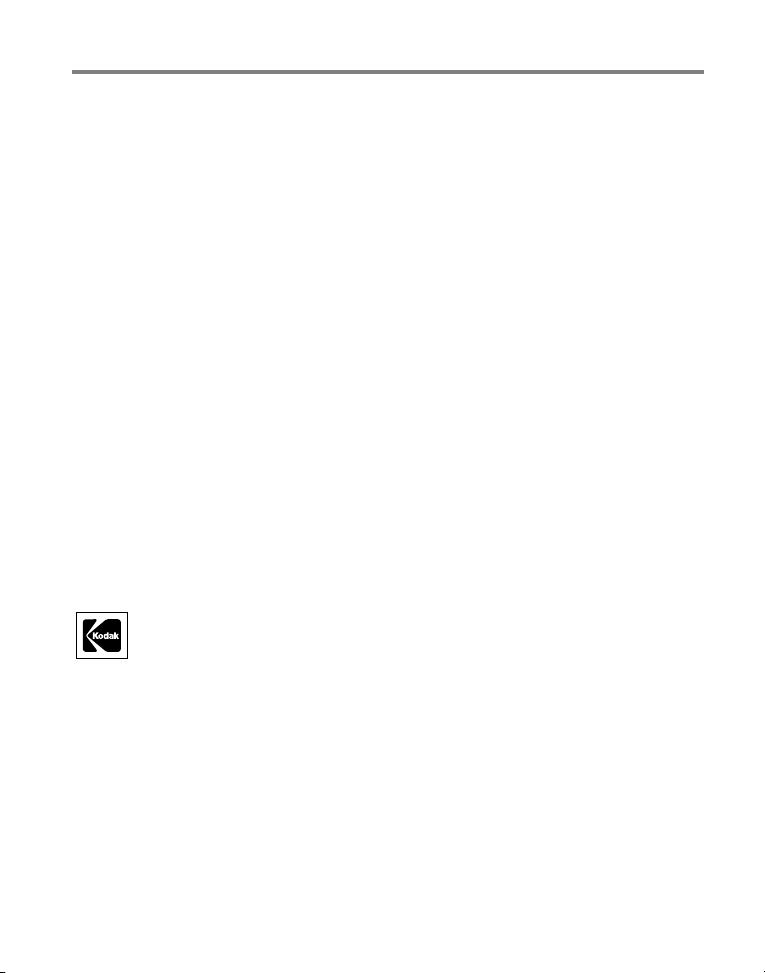
Eastman Kodak Company
343 State Street
Rochester, New York 14650
© Eastman Kodak Company, 2005
Tüm ekran görüntüleri simülasyondur.
Kodak ve EasyShare, Eastman Kodak Company'nin ticari markalarıdır.
P/N 4J3389_tr
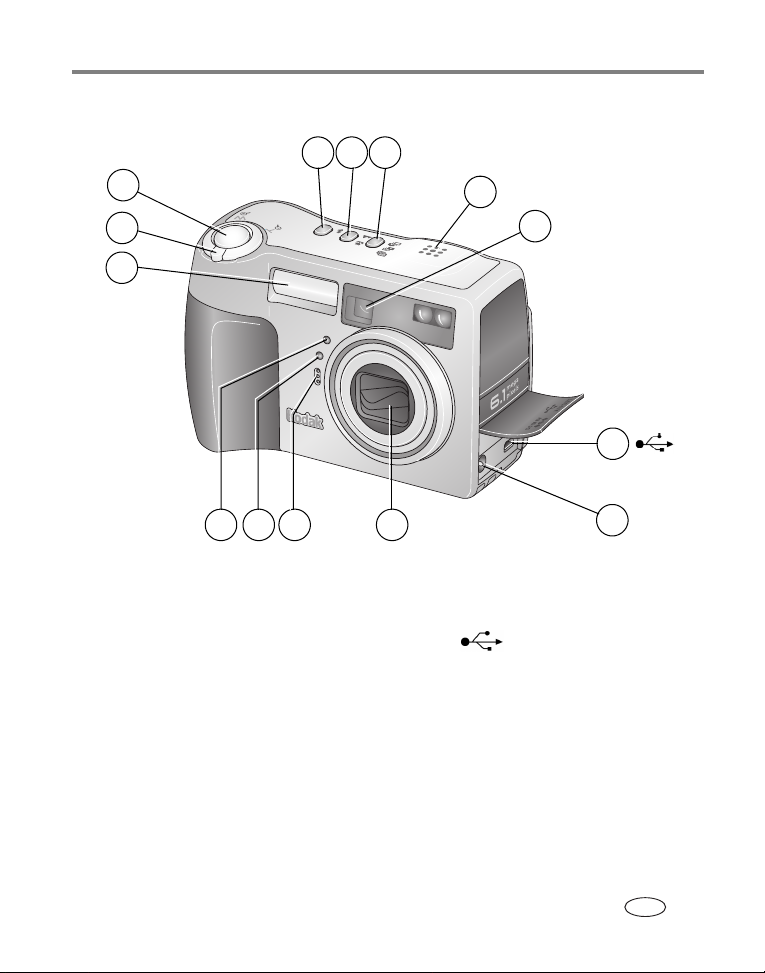
Üstten, Önden Görünüm
Ürün özellikleri
4
3
2
1
14
1213
6
5
7
11
1 Flaş 8 Vizör
2 Zoom (Geniş Açı/Telefoto)
Büyütme (fotoğrafları İncelerken)
9 A/V Çıkış, televizyondan izlemek için;
USB
3 Deklanşör 10 DC-In (5V)
4 Flash/Status (Flaş/Durum) butonu 11 Objektif
5 Close-up/Landscape
12 Mikrofon
(Yakın çekim/Manzara) butonu
6 Exposure Bracketing/Burst
13 Işık sensörü
(Poz Parantezleme/Seri çekim) butonu
7 Hoparlör 14 Self Timer/Video
(Otomatik Zamanlayıcı/Video) ışığı
8
9
10
www.kodak.com/go/support i
TR
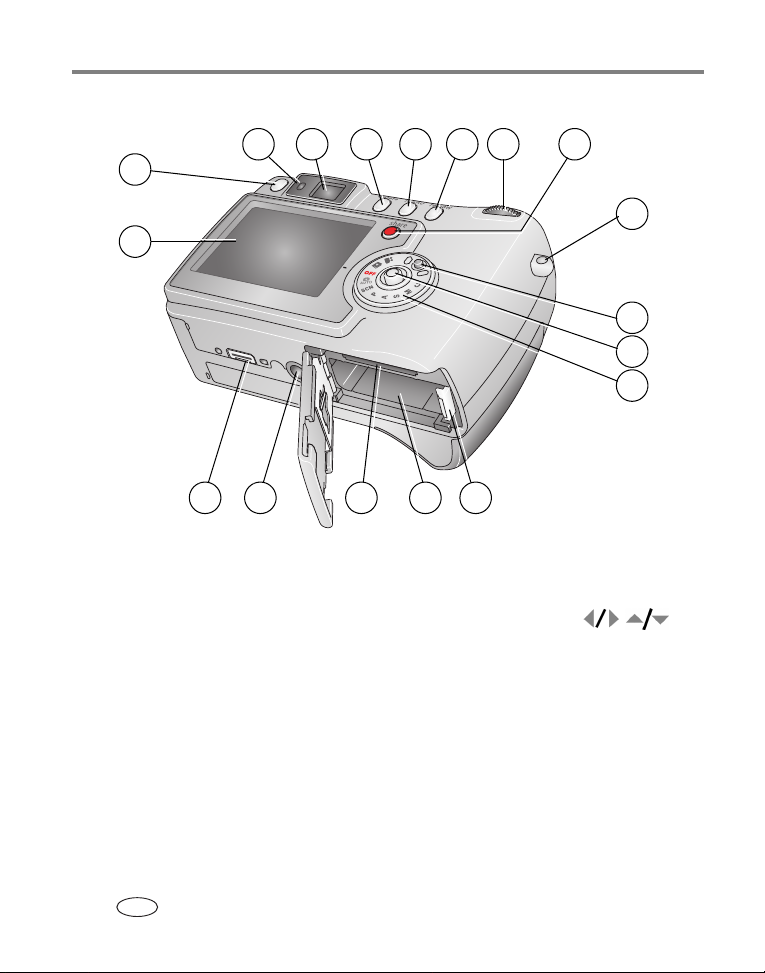
Ürün özellikleri
Arkadan Görünüm
2
1
4
5 7
6 8 93
10
11
12
13
17
14151618
1 Fotoğraf makinesi ekranı (LCD) 10 Bilek askısı takma yeri
2 Display/Info (Görüntü/Bilgi) düğmesi 11 Mod kadranı kilidi
3 Ready (Hazır) ışığı 12 Kumanda kolu – ilerletin
OK – basın
4 Vizör 13 Mod kadranı
5 Delete (Sil) butonu 14 Pil kilidi
6 Menu (Menü) butonu 15 Pil bölmesi
7 Review (İnceleme) butonu 16 SD/MMC kart yuvası
8 Gezinme kadranı 17 EasyShare camero dock veya printer dock
3 serisi için tripod soketi/yer bulucusu
9 Share (Paylaş) butonu 18 Platform konektörü
ii www.kodak.com/go/support
TR
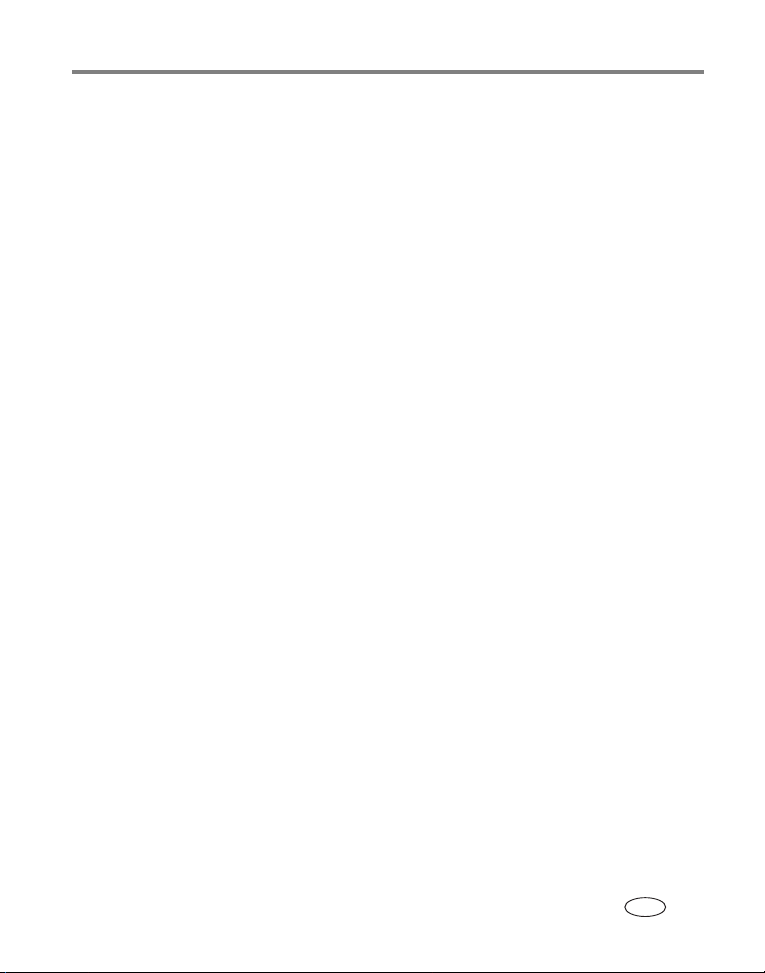
İçindekiler 1
1 Başlangıç ...................................................................................................1
Yazılımın ilk olarak kurulması ........................................................................... 1
Pilin şarj edilmesi .............................................................................................. 1
Pilin takılması.................................................................................................... 2
Fotoğraf makinesinin açılıp kapatılması............................................................ 2
Tarih ve saat ayarı ............................................................................................ 3
Objektif kapağının takılması.............................................................................. 4
Fotoğrafların bir SD veya MMC kartında saklanması........................................ 4
2 Fotoğraf ve video çekilmesi .....................................................................5
Bir fotoğrafın çekilmesi...................................................................................... 5
Bir videonun çekilmesi ...................................................................................... 7
Fotoğraf makinesi ve fotoğraf durumunun kontrol edilmesi............................... 8
Henüz çektiğiniz fotoğraf veya videonun gözden geçirilmesi............................ 9
Optik zoomun kullanılması.............................................................................. 10
Dijital zoomun kullanılması.............................................................................. 10
Fotoğraf makinesi modları............................................................................... 11
Flaşın kullanılması .......................................................................................... 16
Yakın çekim ve manzara fotoğrafları çekerken............................................... 17
3 Fotoğrafların ve videoların incelenmesi ...............................................19
Tek fotoğraf veya video görüntüleme.............................................................. 19
Birden fazla fotoğraf veya video görüntüleme................................................. 20
Bir videonun yürütülmesi................................................................................. 20
Fotoğraf ve videoların silinmesi....................................................................... 21
Fotoğrafların büyütülmesi................................................................................ 21
Opsiyonel inceleme ayarlarının değiştirilmesi................................................. 22
Fotoğraf ve videoların silinmeye karşı korunması........................................... 22
Fotoğraf ve videoların albüm(ler) için etiketlenmesi........................................ 23
Bir slayt gösterisinin yürütülmesi..................................................................... 24
www.kodak.com/go/support iii
TR
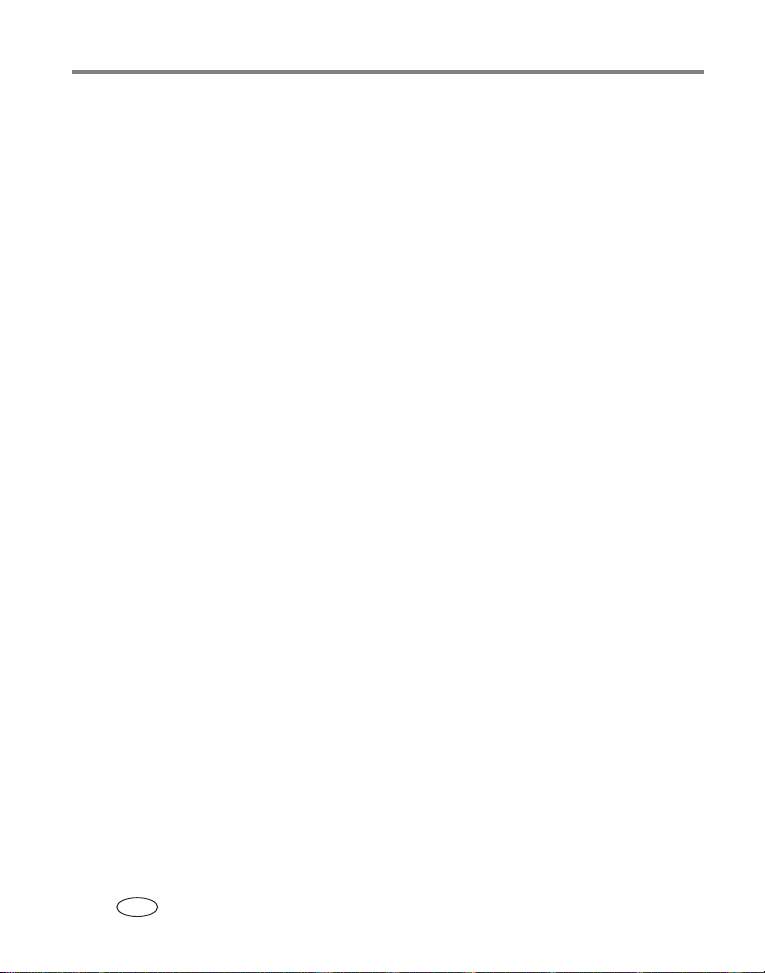
İçindekiler
Fotoğaf ve videoların bir televizyonda gösterilmesi......................................... 25
Fotoğraf ve videoların kopyalanması .............................................................. 25
Fotoğraf/video bilgilerini görüntüleme ............................................................. 26
4 Yazılımın kurulumu .................................................................................27
Yazılımın kurulması......................................................................................... 27
5 Fotoğraf makinesi ile diğer yapabilecekleriniz .....................................28
Fotoğraf çekme ayarlarının değiştirilmesi........................................................ 28
Fotoğraf makinenizi özelleştirmek için ayarların kullanılması.......................... 34
Seri çekim kullanımı........................................................................................ 37
Poz parantezleme kullanımı............................................................................ 38
Albüm adları için önceden etiketleme ............................................................. 38
Fotoğraf ve videoların paylaşılması ................................................................ 40
6 Fotoğrafların aktarılması ve basılması ..................................................45
USB kablosuyla fotoğraf ve video aktarımı ..................................................... 45
Fotoğrafların basılması ................................................................................... 46
Fotoğraf makinesinin platform uyumluluğu...................................................... 49
7 Sorun giderme .........................................................................................50
Fotoğraf makinesi sorunları............................................................................. 50
Bilgisayar/bağlantı sorunları............................................................................ 51
Fotoğraf kalitesi sorunları................................................................................ 52
Fotoğraf makinesinin ready (hazır) ışığı durumu............................................. 53
Yardımcı bağlantılar........................................................................................ 54
Telefonla müşteri desteği................................................................................ 55
iv www.kodak.com/go/support
TR
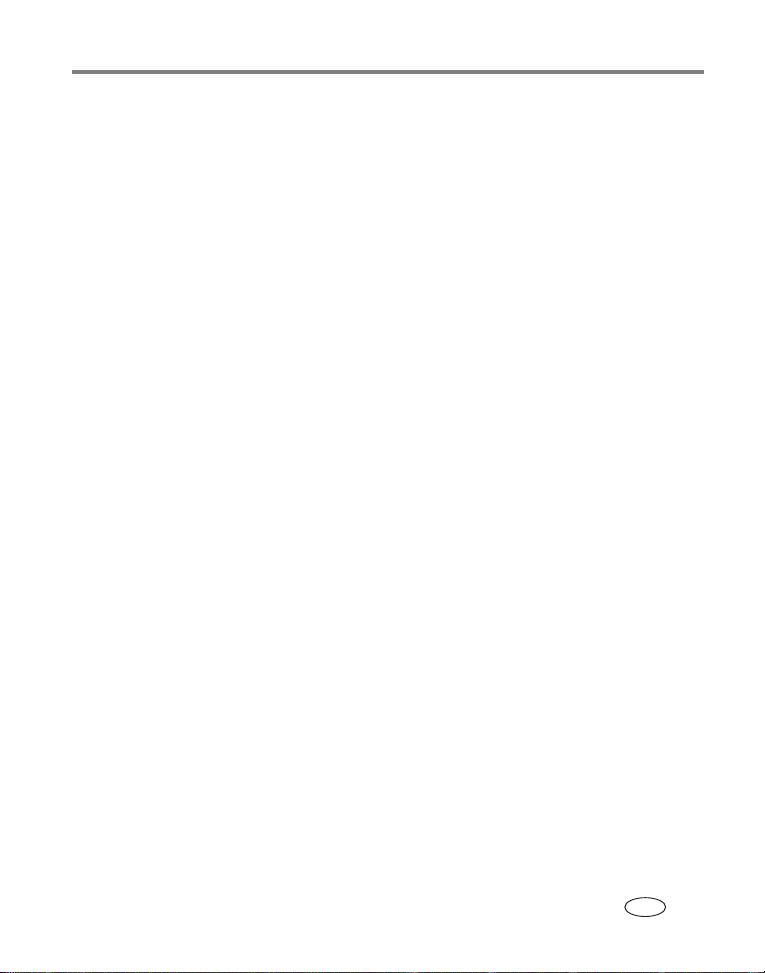
İçindekiler
8 Ek ..............................................................................................................56
Fotoğraf makinesi teknik özellikleri.................................................................. 56
İpuçları, güvenlik, bakım ................................................................................. 59
Önemli pil bilgileri............................................................................................ 59
Saklama kapasiteleri....................................................................................... 61
Güç tasarrufu özellikleri................................................................................... 62
Her modda flaş ayarları................................................................................... 63
Yazılım ve bellenimin yükseltilmesi................................................................. 64
Garanti ............................................................................................................ 65
Yönetmeliklere uyumluluk ............................................................................... 67
www.kodak.com/go/support v
TR
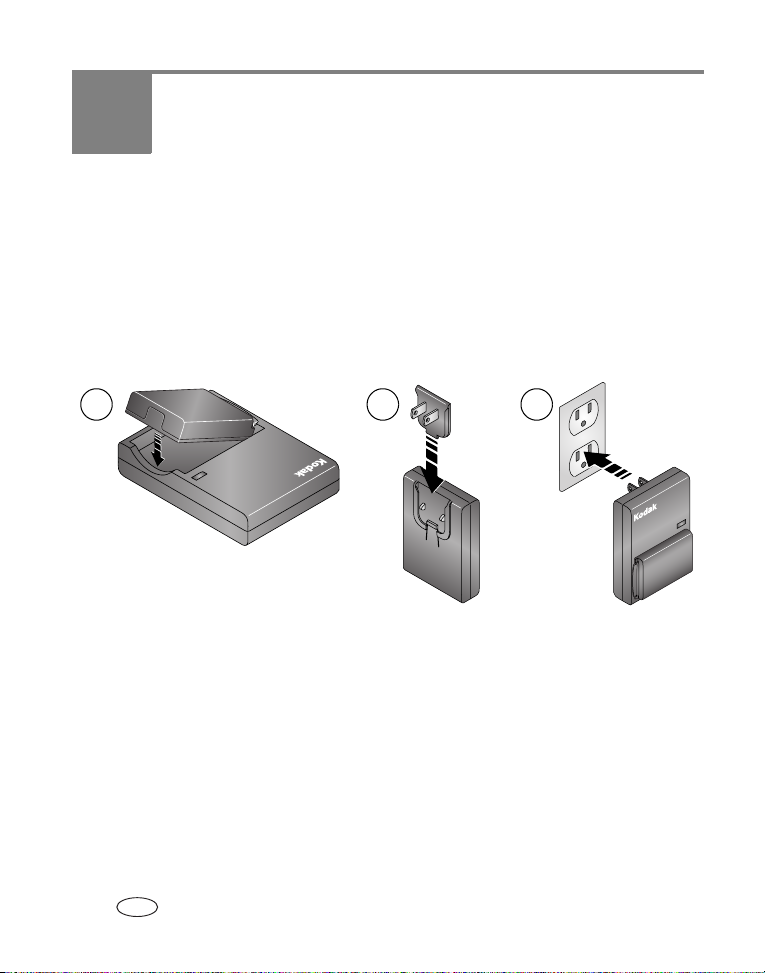
1 Başlangıç
Yazılımın ilk olarak kurulması
ÖNEMLİ:
Pilin şarj edilmesi
Li-Ion şarj edilebilir pilinin ilk kullanımdan önce şarj edilmesi gerekmektedir.
1 Pili şarj cihazına takın.
2 Elektrik prizinize uyan fişi takın.
3 Şarj cihazını prize takın.
Ayrıca, opsiyonel Kodak EasyShare yazıcı veya fotoğraf makinesi platformu
kullanarak pili şarj edebilirsiniz. Bu ve diğer aksesuarları bir Kodak ürünleri
satıcısından veya www.kodak.com/go/z760accessories adresinden satın alabilirsiniz.
Fotoğraf makinesini (veya platformu) bilgisayara bağlamadan önce Kodak
EasyShare yazılım CD'sinden yazılımı kurun. Aksi taktirde, yazılım hatalı
kurulabilir. Bkz. Başlama Noktası! kılavuzu veya
1 2 3
Gösterge ışığı kırmızı olacaktır. Gösterge ışığı yeşil olduğunda pili çıkartın ve şarj
cihazını fişten çekin. Şarj işlemi yaklaşık 3 saat sürer.
Yazılımın kurulumu, page 27
.
1 www.kodak.com/go/support
TR
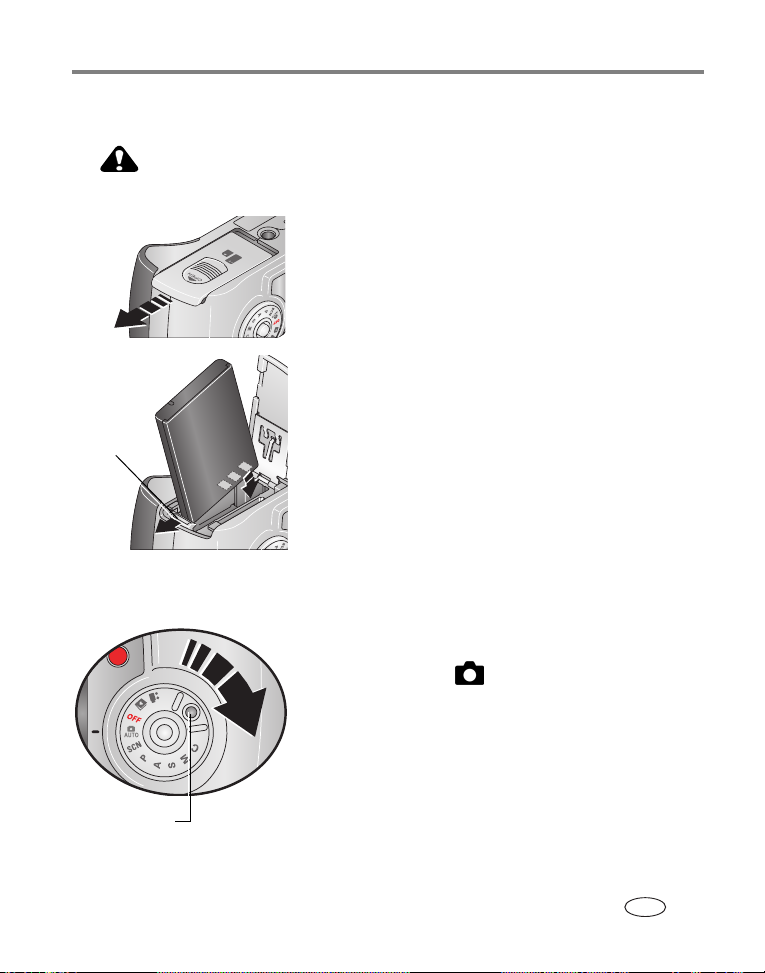
Pilin takılması
DİKKAT:
Sadece Kodak EasyShare şarj edilebilir Li-Ion pili kullanın.
1 Mod kadranını Off (Kapalı) konumuna getirin.
2 Fotoğraf makinesinin altındaki pil kapağını kaydırın
ve kaldırarak açın.
3 Pili gösterildiği şekilde takın. Pil kilidi kenara
gelecek şekilde pili hareket ettirin. Pili, pil yuvasına
bastırın.
Pil kilidi
Pil kilidi, pili yerinde tutacaktır.
4 Pil kapağını kapatın.
Fotoğraf makinesinin açılıp kapatılması
■ Mod kadranı kilidine basılı tutarak, Mod kadranını
Off (Kapalı) konumundan Auto (Otomatik)
konumuna getirin .
Power (Güç) halkası yeşil renkte yanacaktır. Fotoğraf
makinesi ekranı açılacaktır. Fotoğraf makinesi
otomatik kontrol işlemi gerçekleştirirken Ready
(Hazır) ışığı yeşil renkte yanıp sönecek ve fotoğraf
makinesi hazır olduğunda yeşil renkte yanacaktır.
Mod kadranı
kilidi
■ Fotoğraf makinesini kapatmak için, Mod kadranını
Off'a (Kapalı) getirin.
Başlangıç
www.kodak.com/go/support 2
TR

Başlangıç
Tarih ve saat ayarı
Tarih ve saatin ilk kez ayarlanması
Fotoğraf makinesini ilk kez açtığınızda veya pil uzun süreli olarak çıkarılmışsa,
Date and Time have been reset
1 SET DATE & TIME (TARİH VE SAAT AYARI) belirginleşir. OK (Tamam) butonuna
basın.
2 4. adıma gidin, bkz. Diğer zamanlarda tarih ve saat ayarı.
Diğer zamanlarda tarih ve saat ayarı
1 Fotoğraf makinesini açın. Menu (Menü) butonuna basın.
2 Setup Menu'nun (Ayarlar Menüsü) üzerine gelmek için 'a basın,
ardından OK (Tamam) butonuna basın.
3 Date & Time'ın (Tarih ve Saat) üzerine gelmek için 'a basın, ardından
OK (Tamam) butonuna basın.
4 Tarih ve saati ayarlamak için 'a basın. Bir sonraki ayara geçmek için 'a
basın.
5 Bitirdiğiniz zaman OK (Tamam) butonuna basın.
6 Menüden çıkmak için Menu (Menü) butonuna basın.
NOT: Bilgisayarınızın işletim sistemine bağlı olarak, Kodak EasyShare yazılımı bilgisayarınızın fotoğraf
makinesi saatinin güncellenmesini sağlayabilir. Ayrıntılar için EasyShare yazılımı Help (Yardım)
dosyasına bakın.
(Tarih ve Saat sıfırlandı) mesajı gösterilir.
3 www.kodak.com/go/support
TR
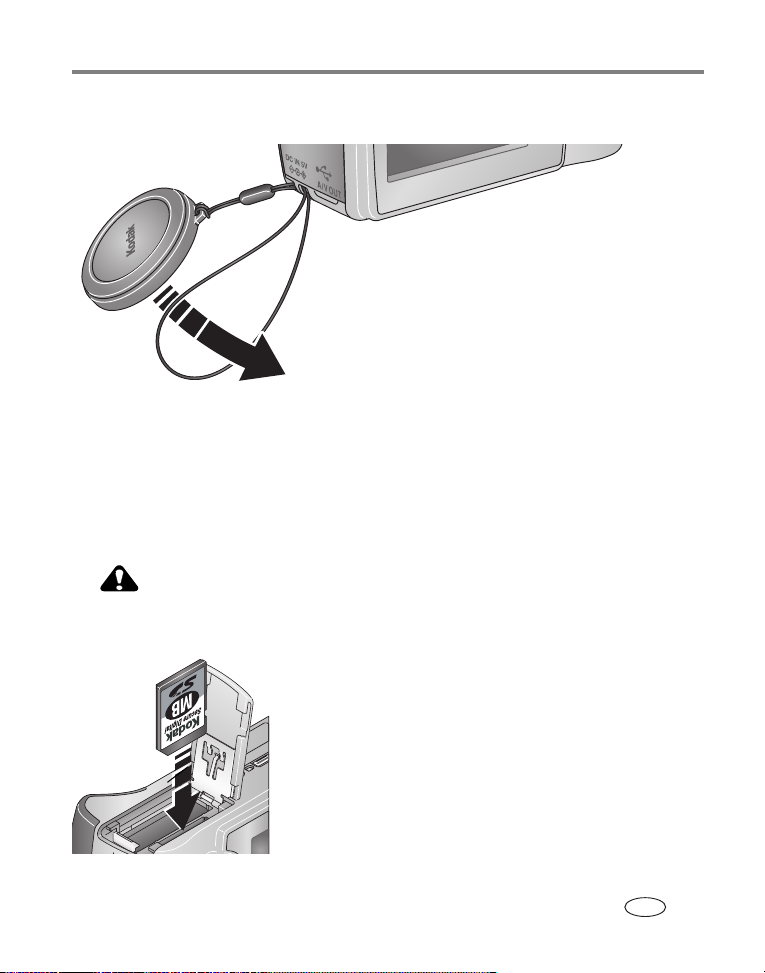
Başlangıç
Objektif kapağının takılması
Fotoğrafların bir SD veya MMC kartında saklanması
Fotoğraf makineniz 32 MB dahili belleğe sahiptir. Fotoğraf ve videolarınızı saklamak
için sökülebilir, yeniden kullanılabilir bellek alanı olarak opsiyonel SD veya MMC
kartları satın alabilirsiniz. Sadece Kodak SD ve MMC kartlarını öneririz
(www.kodak.com/go/z760accessories). Kartı ilk defa kullanırken, fotoğraf çekmeden
önce biçimlendirmenizi öneririz (bkz. sayfa 36).
DİKKAT:
Ready (Hazır) ışığı yanıp sönerken kartı takıp çıkartmayın; aksi halde
fotoğraflar, kart veya fotoğraf makinesi hasar görebilir.
1 Fotoğraf makinesini kapatın ve kart kapağını açın.
2 Kartı gösterilen şekilde fotoğraf makinesi gövdesine
yerleştirin.
Delikli
köşe
3 Kartı yuvaya sonuna kadar itin.
4 Kapağı kapatın.
Kartı çıkartmak için fotoğraf makinesini kapatın.
Kartı içeri doğru bastırıp bırakın. Kart kısmen dışarı
çıktığında, çekerek çıkartın. Saklama kapasiteleri
için bkz. sayfa 61.
www.kodak.com/go/support 4
TR
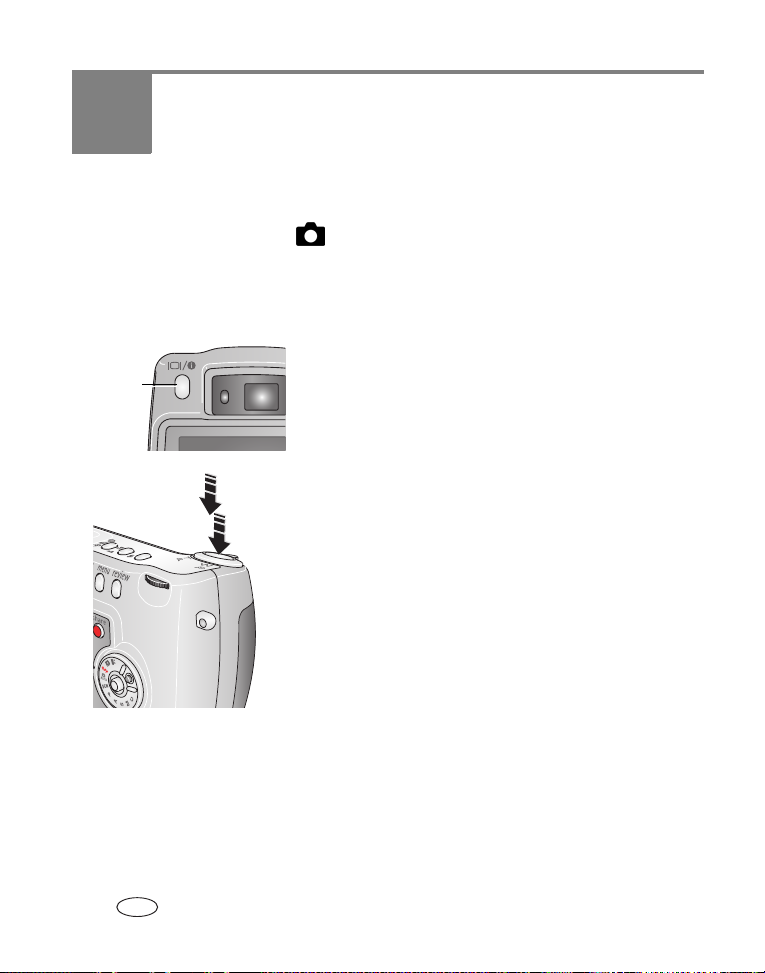
2 Fotoğraf ve video çekilmesi
Bir fotoğrafın çekilmesi
1
Kadranı Auto'ya (Otomatik) çevirin. (Diğer mod açıklamaları için, bkz.
Fotoğraf makinesi ekranı geçici olarak mod adını ve açıklamasını görüntüler.
Açıklamayı geçmek için herhangi bir butona basın. Açıklamayı tekrar görüntülemek
için OK (Tamam) tuşuna basın.
2 Fotoğraf makinesi ekranını açmak için Display/Info
Display/
Info
(Görüntü/
Bilgi)
düğmesi
NOT: Fotoğraf makinesi ekranı, Auto (Otomatik) dışındaki tüm modlarda otomatik olarak açılır.
Fotoğraf makinesi ekranının Auto (Otomatik) modunda otomatik olarak açılmasını sağlamak için
bkz. Liveview (Auto) (Canlı Görüntüleme – Otomatik), sayfa 33.
(Ekran/Bilgi) butonuna basın veya nesneyi
görüntüye almak için vizörü kullanın.
3 Poz ve odağı ayarlamak için Deklanşöre yarım
basın.
4 Ready (Hazır) ışığı yeşil yandığı zaman, fotoğrafı
çekmek için Deklanşöre tam olarak basın.
Ready (Hazır) ışığı sabit yanıyorsa veya kırmızı
renkte yanıp sönüyorsa, deklanşörü bırakın,
görüntüyü tekrar düzenleyin ve Adım
Fotoğraf kaydedilirken ready (hazır) ışığı yeşil renkte
yanıp söner; bu sırada fotoğraf çekmeye devam
edebilirsiniz.
sayfa 11
3
'a gidin.
.)
5 www.kodak.com/go/support
TR
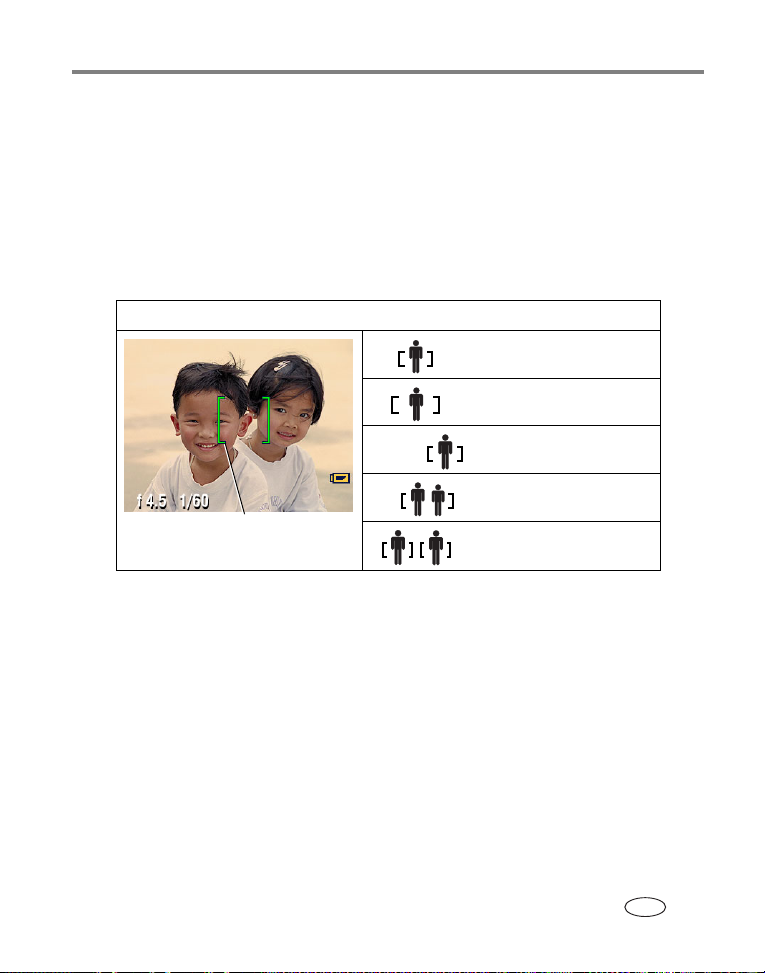
Fotoğraf ve video çekilmesi
Otomatik odak çerçeveleme işaretlerinin kullanılması
Fotoğraf makinesi ekranını vizör olarak kullandığınızda, çerçeveleme işaretleri
fotoğraf makinesinin odaklandığı yeri gösterir. Mümkün olan en iyi fotoğraf için,
fotoğraf makinesi, hedefler görüntü merkezinde olmasa dahi, ön plandaki hedeflere
odaklanır.
1 Fotoğraf makinesi ekranı açıkken Deklanşöre yarım basın ve basılı tutun.
Çerçeveleme işaretleri kırmızıya döndüğü zaman odaklama tamamlanmıştır.
Deklanşör yarıya kadar basılıyken:
Merkez odak
Merkez geniş odak
Yan odak
Merkez ve yan odak
Çerçeveleme işaretleri
Sol ve sağ odak
2 Fotoğrafı çekmek için Deklanşöre sonuna kadar basın.
3 Eğer fotoğraf makinesi istenilen hedefe odaklanmıyorsa (veya çerçeveleme
işaretleri kayboluyorsa ve Ready (Hazır) ışığı kırmızı renkte yanıp sönüyorsa),
parmağınızı bırakın, pozu tekrar düzenleyin ve 2. adıma geri dönün.
www.kodak.com/go/support 6
TR
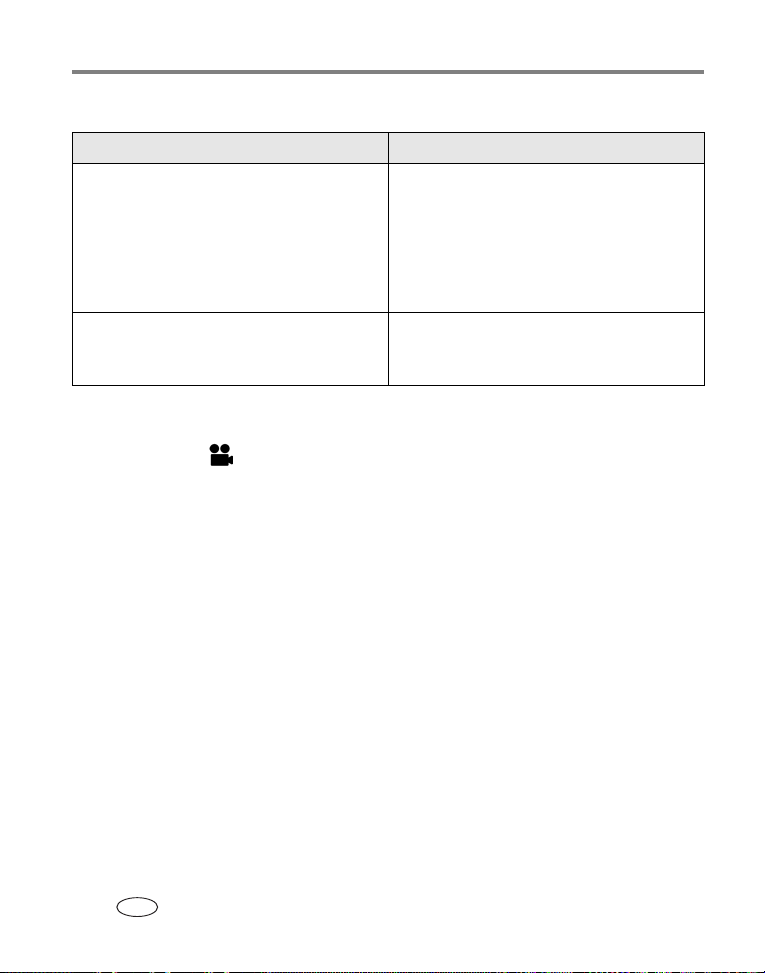
Fotoğraf ve video çekilmesi
Fotoğraf makinesi ekranının Auto (Atomatik) modunda değiştirilmesi
İstenen İşlem Yapılması Gereken
Fotoğraf makinesi ekranını açmak veya
kapatmak
Fotoğraf makinesi ekranı Auto (Otomatik)
modunda her zaman açık (veya her zaman
kapalı)
Display/Info (Görüntü/Bilgi) butonu:
■ Simgeleri kapatmak için bir kez basın.
■ Bir kez daha basarak fotoğraf makinesi
ekranını kapatabilirsiniz.
■ Bir kez daha basarak fotoğraf makinesi
ekranı ve simgeleri açabilirsiniz.
Bkz. Liveview (Auto) (Canlı Görüntüleme –
Otomatik), sayfa 33.
Bir videonun çekilmesi
1 Kadranı Video seçeneğine getirin.
2 Hedefinizi çerçeveye almak için vizörü veya fotoğraf makinesi ekranını kullanın.
3 Deklanşöre tam olarak basın ve bırakın. Kaydı durdurmak için Deklanşöre tekrar
basın ve bırakın.
NOT: İsterseniz, Deklanşöre 2 saniyeden fazla basılı tutarak kayda başlayabilirsiniz. Kaydı durdurmak için
Deklanşörü bırakın.
Optik zoomu video kaydından önce değiştirebilirsiniz (kayıt sırasında değiştiremezsiniz).
7 www.kodak.com/go/support
TR
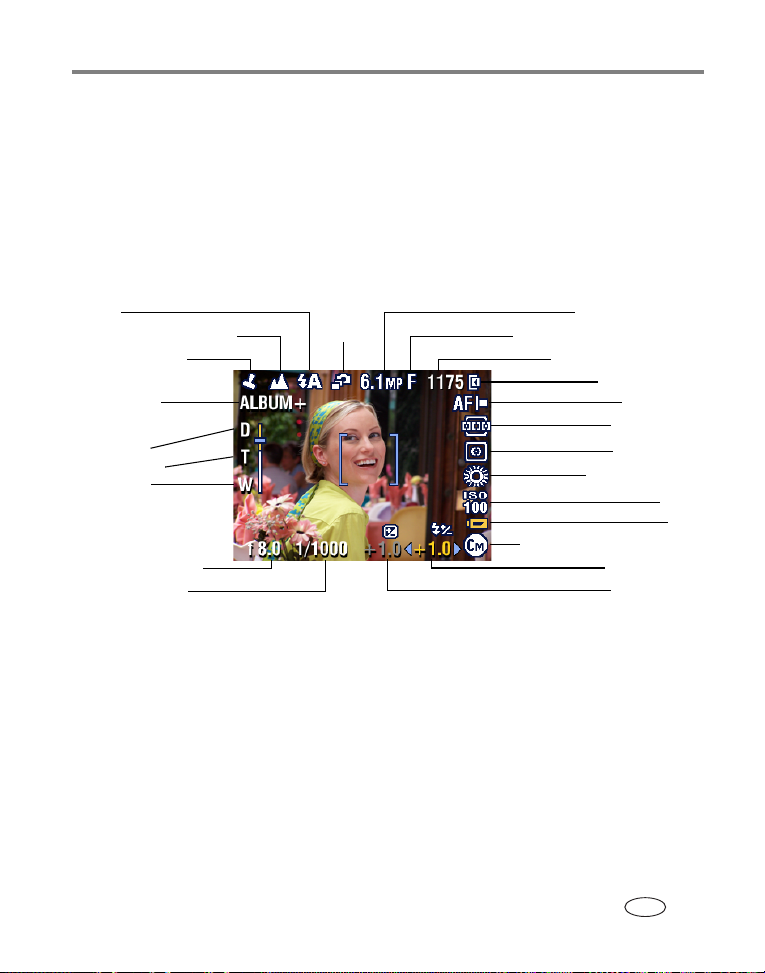
Fotoğraf ve video çekilmesi
Fotoğraf makinesi ve fotoğraf durumunun kontrol edilmesi
Fotoğraf makinesi ekranında beliren simgeler, etkin fotoğraf makinesi ve fotoğraf
ayarlarını belirtir.
Görüntü yakalama modu ekranı
Sadece etkin fotoğraf makinesi ayarları ekranda gösterilecektir:
Flaş
Manzara/Yakın çekim
Tar ih d amgas ı
Albüm adı
Zoom:
dijital
telefoto
geniş
Diyafram açıklığı
Deklanşör hızı
Seri
çekim
Compression (Sıkıştırma)
Fotoğraf boyutu
Kalan fotoğraf/süre
Saklama yeri
AF modu
Odak alanı
Poz ölçme
Beyaz dengesi
Fotoğraf makinesi modu
Flaş Telafisi
Poz telafisi
ISO
Pil
www.kodak.com/go/support 8
TR

Fotoğraf ve video çekilmesi
Henüz çektiğiniz fotoğraf veya videonun gözden geçirilmesi
Fotoğraf veya video çekildikten sonra yaklaşık 5 saniye süreyle fotoğraf makinesi
ekranında görüntülenir. Fotoğraf veya video görüntülenirken aşağıdaki işlemleri
yapabilirsiniz:
Delete (Sil)
Share
(Paylaş)
OK
(Tamam)
■ İnceleme: Bir işlem yapmazsanız fotoğraf/video
kaydedilecektir.
■ Yürütme (video): Videoyu yürütmek için OK
(Tamam) butonuna basın. Ses düzeyini ayarlamak
için butonuna basın.
■ Paylaşma: Share (Paylaş) butonuna basarak,
fotoğrafı/videoyu e-posta, sık kullanılan veya baskı
için etiketleyebiliriz. (Bkz. sayfa 40.)
■ Silme: Fotoğraf/video ve ekranda gösterilirken
Delete (Sil) butonuna basın.
NOT: Hızlı görüntüleme sırasında, seri çekim serisinin
(bkz. sayfa 37) sadece son fotoğrafı ekranda gösterilecektir.
Eğer Delete (Sil) seçeneğini seçerseniz seri çekim serisindeki
tüm fotoğraflar silinecektir. Seçerek silmek istiyorsanız bunu
Review'da (İnceleme) yapın. (Bkz. sayfa 21.)
9 www.kodak.com/go/support
TR

Fotoğraf ve video çekilmesi
Optik zoomun kullanılması
Hedefinize 3X değerine kadar yaklaşmak için optik zoomu kullanın. Optik zoom,
objektif hedefe 60 cm'den daha uzak olduğunda etkilidir. Optik zoomu video
kaydından önce değiştirebilirsiniz (kayıt sırasında değiştiremezsiniz).
1 Hedefinizi çerçeveye almak için vizörü veya fotoğraf
makinesi ekranını kullanın.
2 Yaklaşmak (T) veya uzaklaşmak (W) için Zoom
butonuna basın veya çekin.
Fotoğraf makinesi ekranı açıksa, zoom göstergesi
optik zoom menzilinde veya dijital zoom menzilinin
Zoom göstergesi
dışında olduğunuzu gösterir.
3 Poz ve odağı ayarlamak için Deklanşöre yarım
Dijital zoom
mesafesi
Optik zoom
mesafesi
basıp tutun, ardından fotoğrafı çekmek için
Deklanşöre sonuna kadar basın. (Video çekerken
Deklanşöre basıp bırakın.)
Dijital zoomun kullanılması
Dijital zoomu herhangi bir Hareketsiz modda, optik zooma ek olarak 4X büyütme
sağlamak için kullanın. Birleşik zoom ayarları 3.6X ile 12X arasında değişmektedir.
Dijital zoomu kullanabilmek için fotoğraf makinesi ekranını açmalısınız.
1 Fotoğraf makinesi ekranını açmak için Display/Info (Görüntü/Bilgi) butonuna basın.
2 Zoom (Zoom) butonunu optik zoom sınırına (3X) çekin. Butonu bırakın ve tekrar
çekin.
Zoom yapılan görüntü ve zoom göstergesi, fotoğraf makinesi ekranında gösterilir.
3 Poz ve odağı ayarlamak için Deklanşöre yarım basıp tutun, ardından fotoğrafı
çekmek için Deklanşöre sonuna kadar basın.
NOT: Dijital zoom, video kaydı için kullanılamaz.
www.kodak.com/go/support 10
TR
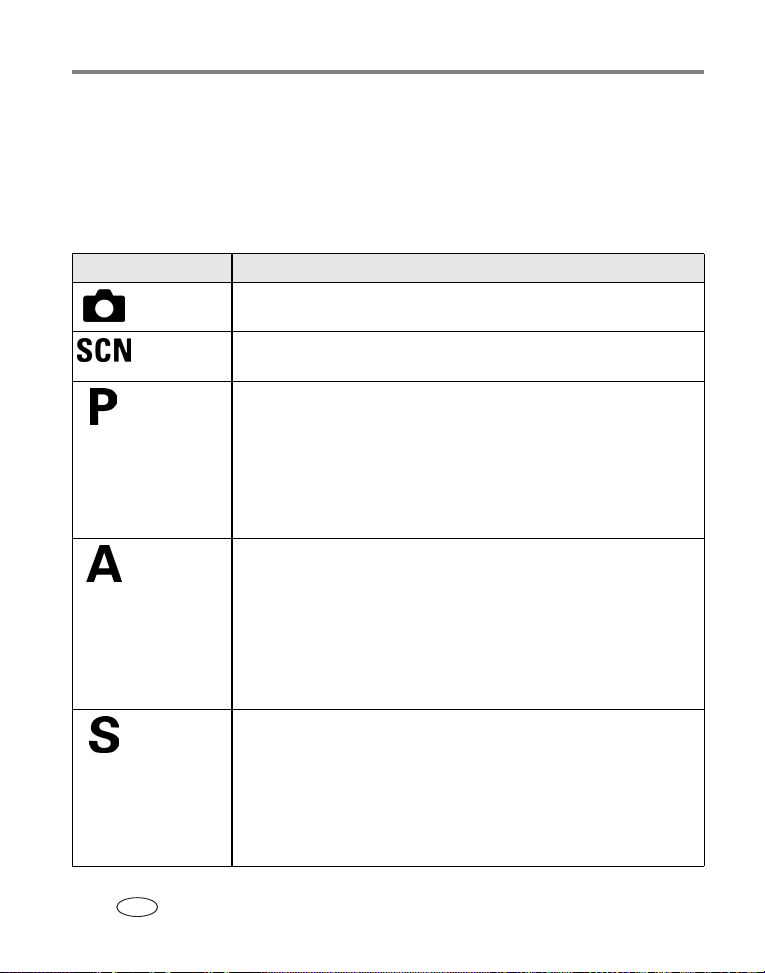
Fotoğraf ve video çekilmesi
ÖNEMLİ:
Dijital zoom kullanırken baskı kalitesinde bir düşüş görebilirsiniz. Fotoğraf
kalitesi 1 MP'den azsa, zoom göstergesindeki mavi çubuk durur ve kırmızıya
döner. Kabul edilebilir bir 10 x 15 cm baskı için, çubuğun mavi renkte
kalmasına dikkat edin.
Fotoğraf makinesi modları
Kullanılan Mod Amaç
Auto
(Otomatik)
Scene
(Sahne)
Program
(Program)
Aperture
Priority
(Diyafram
Önceliği)
Shutter
Priority
(Deklanşör
Önceliği)
Genel fotoğraf çekimi. Poz, odak ve flaşı otomatik olarak ayarlar.
16 özel koşulda fotoğraf çekerken yönelt-ve-çek kolaylığı. (Bkz. Scene
(Sahne) modları, sayfa 12.)
Poz telafisi (fotoğraf makinesine giren ışık miktarı) ve flaş telafisinin
denetlenmesi. Fotoğraf makinesi, deklanşör hızını ve diyafram
açıklığını (f-noktası), pozdaki ışığa göre otomatik olarak ayarlar.
Program modu, tüm menü seçeneklerine erişirken otomatik olarak
çekim yapma rahatlığı sunar. Ayarları seçmek için gezinme kadranını
kullanın. (Bkz. P, A, S, M ve C modu, sayfa 14.) Diğer ayarları
değiştirmek için Menu (Menü) butonuna basın.
Diyafram açıklığı, poz telafisi, flaş telafisi ve ISO hız denetimi.
Diyafram önceliği modu, esas olarak alanın derinliğini (netlik aralığını)
denetlemek için kullanılır.
NOT:
Diyafram açıklık ayarı, optik zoom kullanırken etkilenebilir.
Ayarları seçmek için gezinme kadranını kullanın. (Bkz.
M ve C modu, sayfa 14
(Menü) butonuna basın.
Deklanşör hızı, ISO hızı ve poz karşılamanın denetlenmesi. Fotoğraf
makinesi, diyafram açıklığını otomatik olarak uygun poza getirir.
Deklanşör önceliği modu, esas olarak hareketli hedeflerin bulanık
çıkmasını önlemek için kullanılır. Fotoğraf makinesinin sallanmasını
engellemek için, düşük deklanşör hızlarında tripod kullanın. Ayarları
seçmek için gezinme kadranını kullanın. (Bkz.
.) Diğer ayarları değiştirmek için Menu (Menü) butonuna basın.
sayfa 14
P, A , S ,
.) Diğer ayarları değiştirmek için Menu
P, A, S, M ve C modu,
11 www.kodak.com/go/support
TR
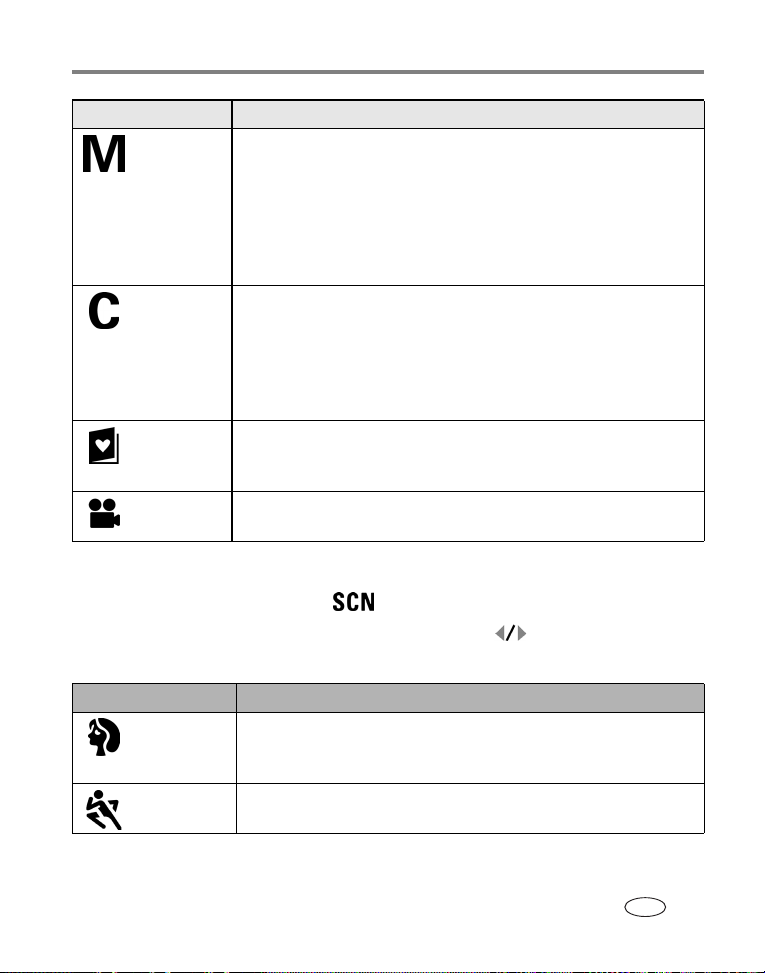
Fotoğraf ve video çekilmesi
Kullanılan Mod Amaç
Manual
(Manuel)
Custom
(Özel)
Favorites
(Sık Kulanılanlar)
Video
(Video)
Yaratıcılığın en üst seviyesi. Diyafram açıklığı, deklanşör hızı ve ISO
hızını ayarlayabilirsiniz. Poz telafisi, poz ölçer olarak görev yapar ve
kabul edilebilir bir poz oluşturacak şekilde uygun diyafram açıklığı ve
deklanşör hızını önerir. Fotoğraf makinesinin sallanmasını engellemek
için, düşük deklanşör hızlarında tripod kullanın. Ayarları seçmek için
gezinme kadranını kullanın. (Bkz. P, A, S, M ve C modu, sayfa 14.)
Diğer ayarları değiştirmek için Menu (Menü) butonuna basın.
"Kullanıcı tarafından oluşturulan" mod. Diğer fotoğraf makinesi
ayarlarından bağımsız olarak kaydedilen P, A, S ve M ile tüm Custom
(Özel) ayarları (poz karşılama, flaş karşılama, ISO hızı) kullanmak için.
Ayarları seçmek için gezinme kadranını kullanın. (Bkz. P, A, S, M ve C
modu, sayfa 14.) Bir görüntü yakalama modu seçmek ve diğer ayarları
değiştirmek için Menu (Menü) butonuna basın.
Sık kulanılanların oluşturulması ve görüntülenmesi. (Bkz.
sayfa 40-42.)
Sesli görüntü çekimi. (Bkz. sayfa 7.)
Scene (Sahne) modları
1 Mod Kadranını Screen (Sahne) moduna çevirin.
2 Scene (Sahne) mod açıklamalarını görüntülemek için butonuna basın.
3 Scene (Sahne) modu seçmek için OK (Tamam) butonuna basın.
SCN (Sahne) modu Amaç
Portrait
(Kişisel
Portre)
Sport
(Spor)
İnsanların ve diğer hedeflerin tam çerçeve fotoğraflarını çekmek.
Hareketli hedefler. Deklanşör hızı yüksektir.
www.kodak.com/go/support 12
TR
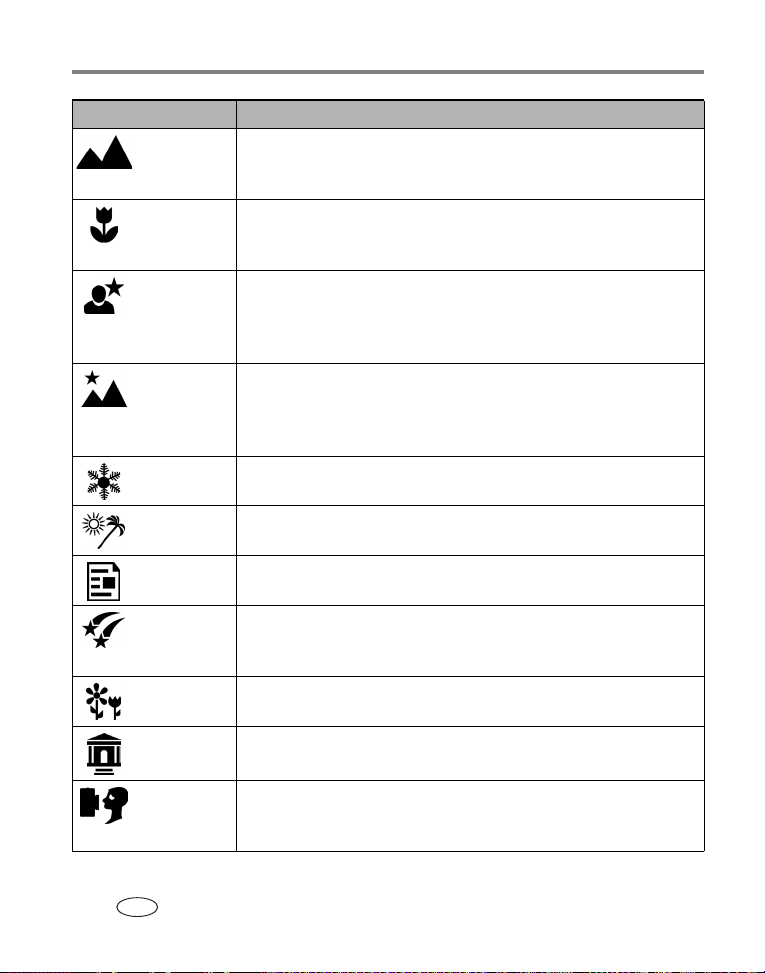
Fotoğraf ve video çekilmesi
SCN (Sahne) modu Amaç
Landscape
(Manzara)
Close-up
(Yakın
çekim)
Night
Portrait
(Gece
Portresi)
Night
Landscape
(Gece
Manzarası)
Snow
(Kar)
Beach
(Sahil)
Text
(Metin)
Fireworks
(Havaii
Fişek)
Flower
(Çiçek)
Tarz Düğün veya konferans gibi sessiz ortamlar. Flaş ve ses kapalıdır.
Uzaktaki sahneler. Açmadığınız taktirde flaş patlamayacaktır.
Otomatik odak çerçeveleme işaretleri (sayfa 6) Manzara modunda
bulunmaz.
70 cm'den daha yakın hedefler.
Geceleri hedefi ve arka planı yakalamak. Fotoğraf makinesini düz,
sabit bir yüzeye yerleştirin veya bir tripod kullanın. Deklanşör hızının
düşük olması nedeniyle, insanlara flaş yandıktan sonra birkaç saniye
daha hareketsiz kalmalarını önerin.
Geceleri uzaktaki pozları çekmek için kullanılır. Fotoğraf makinesini
düz, sabit bir yüzeye yerleştirin veya bir tripod kullanın.
Parlak karlı sahneler.
Parlak sahil sahneleri.
Belgeler.
Havaii fişekler. Fotoğraf makinesini düz, sabit bir yüzeye yerleştirin
veya bir tripod kullanın.
Parlak ışıkta çiçeklere yakın çekim.
Self Portrait
Kendi yakın çekim portreleriniz.
(Kişisel
Portre)
13 www.kodak.com/go/support
TR
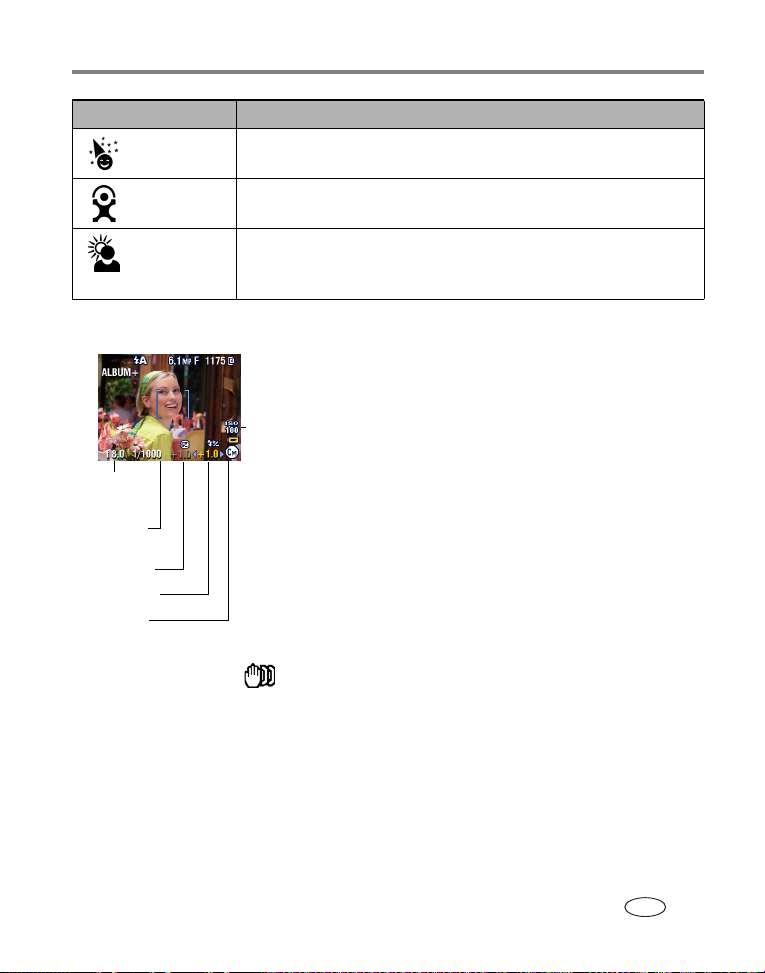
Fotoğraf ve video çekilmesi
SCN (Sahne) modu Amaç
Party
(Parti)
Children
(Çocuklar)
Backlight
(Arkadan
Aydınlatma)
Kapalı yerlerdeki insanlar.
Parlak ışıkta çocukların hareketli fotoğrafları.
Gölgede veya ışığı arkadan alan hedefler.
P, A, S, M ve C modu
Aperture (Diyafram açıklığı) — f noktası olarak da
bilinen bu değer, alanın derinliğini belirlemek için
objektif açıklığını denetler.
ISO
Büyük diyafram açıklığı ayarları (daha büyük
Diyafram
açıklığı
Deklanşör
hızı
Poz telafisi
Flaş Telafisi
Mod ayarı
Shutter speed (Deklanşör hızı) — deklanşörün açık kalma süresini denetler.
El sallama simgesi, deklanşör hızının düşük olduğunu gösterir. (Düşük
deklanşör hızları için tripod kullanın.)
Exposure Compensation (Poz Karşılama) — fotoğraf makinesine ne kadar ışık
girdiğini denetler; arkadan aydınlatılmış sahneler için uygundur. Fotoğraf çok
aydınlıksa ayarı azaltın; çok karanlıksa arttırın.
Flash Compensation (Flaş Karşılama) — flaş parlaklığını denetler (+0.5, +1.0,
–0.5, –1.0). Flaş menzilinde olmanız gereklidir. Flaş ayarı Off (Kapalı) konumunda
ise kullanılamaz.
f sayısı) hem ön hem de arka planı net tutar;
manzaralar ve iyi aydınlatılmış durumlar için
uygundur. Küçük diyafram açıklığı ayarları, ön planı
net ve arka planı bulanık yapar; portreler ve düşük
aydınlatmalı durumlar için uygundur. En yüksek ve
en düşük diyafram açıklığı ayarları, optik zoomdan
etkilenebilir.
www.kodak.com/go/support 14
TR
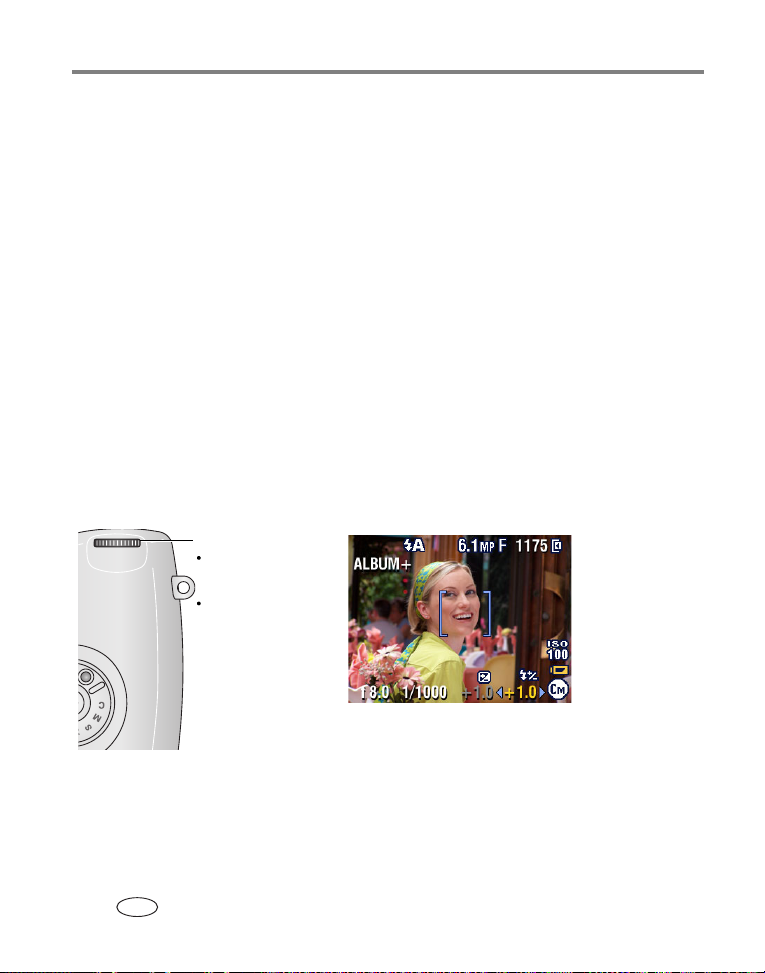
Fotoğraf ve video çekilmesi
ISO — fotoğraf makinesi sensörünün hassasiyetini denetler (100, 200, 400, 800).
Yüksek ayarlar ışığa karşı daha duyarlıdır ancak fotoğrafta istenmeyen "kirliliğe"
yol açabilir. ISO 800'ü yalnızca 1.7 MP Picture Size (Fotoğraf Boyutu) ayarında
olduğunuzda kullanabilirsiniz. (Bkz. Picture Size (Fotoğraf Boyutu), sayfa 29.)
Ayarlar sadece P, A, S, M ve C modlarında geçerlidir
P, A, S veya M modlarında değiştirdiğiniz ayarlar, yalnızca bu modlarda çekilen
fotoğrafları etkiler. C modunda değiştirdiğiniz ayarlar, yalnızca bu modda çektiğiniz
fotoğrafları etkiler.
Örneğin, P, A, S veya M modundayken Renk modunu Sepya olarak değiştirirseniz,
Otomatik ve Sahne modlarında varsayılan Renk ayarları değişmez.
NOT: Flaş dahil olmak üzere, tüm ayarlar – mod değiştirseniz veya fotoğraf makinesini kapatsanız bile –
P, A, S, M ve C modlarında aynı kalır. P, A, veya S modunu varsayılan ayarlarına döndürmek için
Reset to Default (Varsayılana Dön) butonunu kullanın (bkz. sayfa 32).
P, A, S, M veya C mod ayarlarını değiştirmek için gezinme kadranının kullanılması
Gezinme kadranı
İmleci ilerletmek veya
ayarları değiştirmek
için çevirin.
Bu butona basarak
ayarları açın ya da
kaydedin.
1 Mod kadranını P, A, S, M veya C'ye çevirin.
Mod seçenekleri görüntülenir. Kullanılabilir seçenekler beyazdır.
Kullanamayacağınız seçenekler gridir.
15 www.kodak.com/go/support
TR
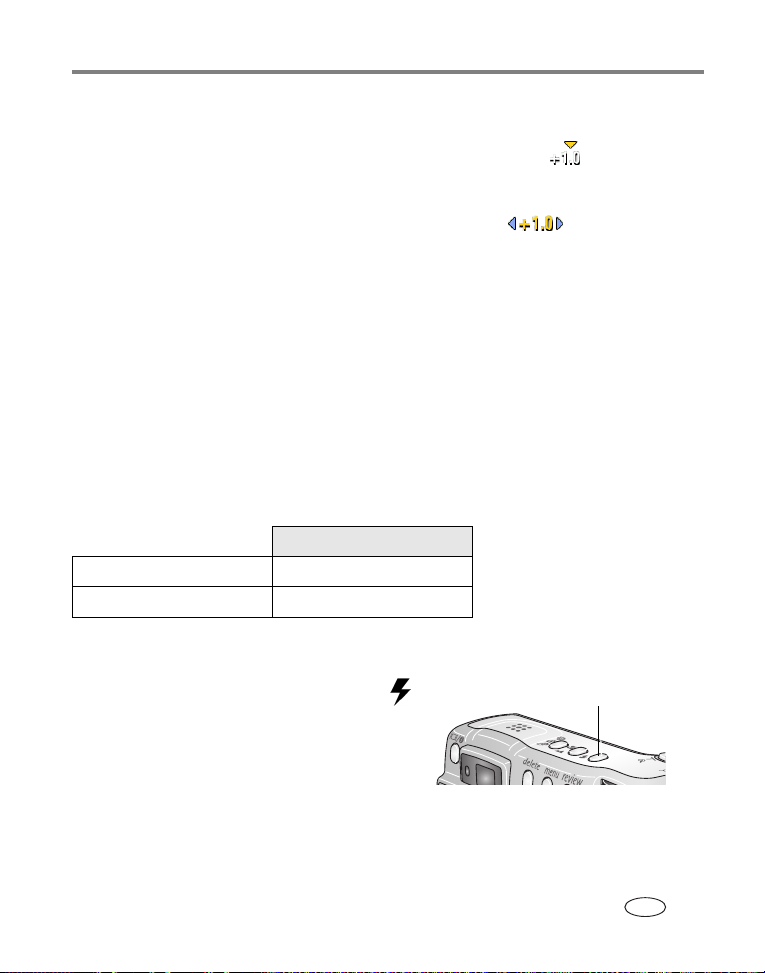
Fotoğraf ve video çekilmesi
2 Gezinme kadranını kullanın:
■ Gezinme kadranını imleçi hareket ettirmek için döndürün .
■ Bir ayarı açmak için gezinme kadranına basın.
■ Ayarı değiştirmek için gezinme kadranını döndürün .
■ Ayarı kaydetmek için gezinme kadranına basın.
NOT: Kırmızı seçenekleri menzil dışıdır ve istenmeyen görüntü/baskı kalitesine neden olabilirler; sarı
olana kadar değeri artırın ya da azaltın.
3 Diğer ayarları değiştirmek için Menu (Menü) butonuna basın.
4 Fotoğraf çekme.
Flaşın kullanılması
Flaşı gece, kapalı alanlarda veya çok gölgeli açık alanlarda fotoğraf çekerken
kullanın. Flaş ayarını herhangi bir Hareketsiz modda değiştirebilirsiniz, moddan
çıktığınızda veya fotoğraf makinesini kapattığınızda varsayılan flaş ayarına dönülür.
Flaş Menzili
Geniş Açı 0.6-4.2 m
Telefoto 0.6-2.5 m
Flaşın açılması
Flaş seçenekleri arasında gezinmek için
butonuna basın.
Etkin flaş ikonu fotoğraf makinesi ekranının
durum alanında görüntülenecektir.
www.kodak.com/go/support 16
Flash/Status (Flaş/Durum)
TR
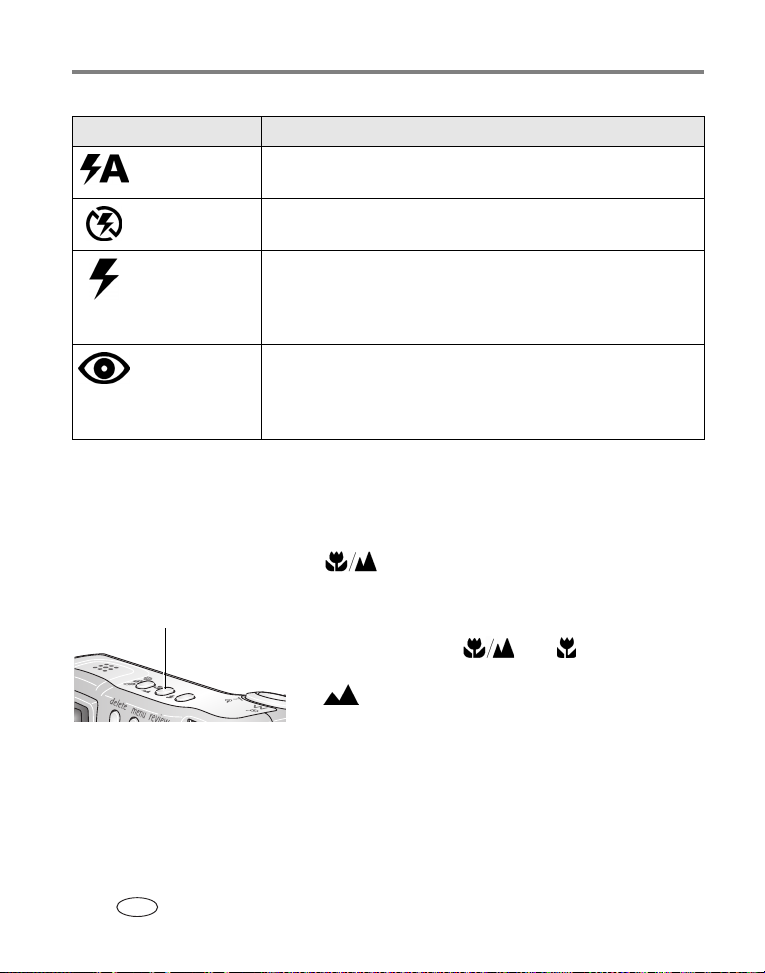
Fotoğraf ve video çekilmesi
Flaş Ayarı Flaş Işıkları
Auto Flash
(Otomatik Flaş)
Off
(Kapalı)
Fill
(Doldurma)
Red-eye
(Kırmızı Göz)
Işıklandırma koşulları gerektirdiğinde.
Hiçbir zaman
Işık koşulları ne olursa olsun, her fotoğraf çektiğinizde. Hedef
gölgedeyken veya "arkadan aydınlatmalı" bir ortamdayken (ışık
hedefin arkasındayken) kullanın. Düşük ışıkta fotoğraf makinesini
sabit tutun veya bir tripod kullanın.
Hedefin gözlerinin flaşa alışması için bir kez, fotoğraf çekildiğinde
ikinci kez patlar. (Işıklandırma koşulları flaş gerektiriyor ancak
Kırmızı göz azaltma gerektirmiyorsa, flaş sadece bir kere
patlayabilir.)
NOT: Flaş tüm modlarda kullanılamayabilir. Bkz. Her modda flaş ayarları, sayfa 63.
Yakın çekim ve manzara fotoğrafları çekerken
Çok yakın veya çok uzaktaki sahnelerin fotoğrafını çekerken Close-up/Landscape
(Yakın Çekim/Manzara) butonunu kullanın. (Sahne modlarında kullanılmaz.)
Close-up/Landscape
(Yakın çekim/Manzara)
1 Mod kadranını herhangi bir Görüntü Yakalama
moduna getirin.
2 Durum çubuğunda veya simgeleri çıkana
kadar Close-up/Landscape (Yakın Çekim/Manzara)
butonuna arka arkaya basın.
3 Fotoğraf çekme.
17 www.kodak.com/go/support
TR
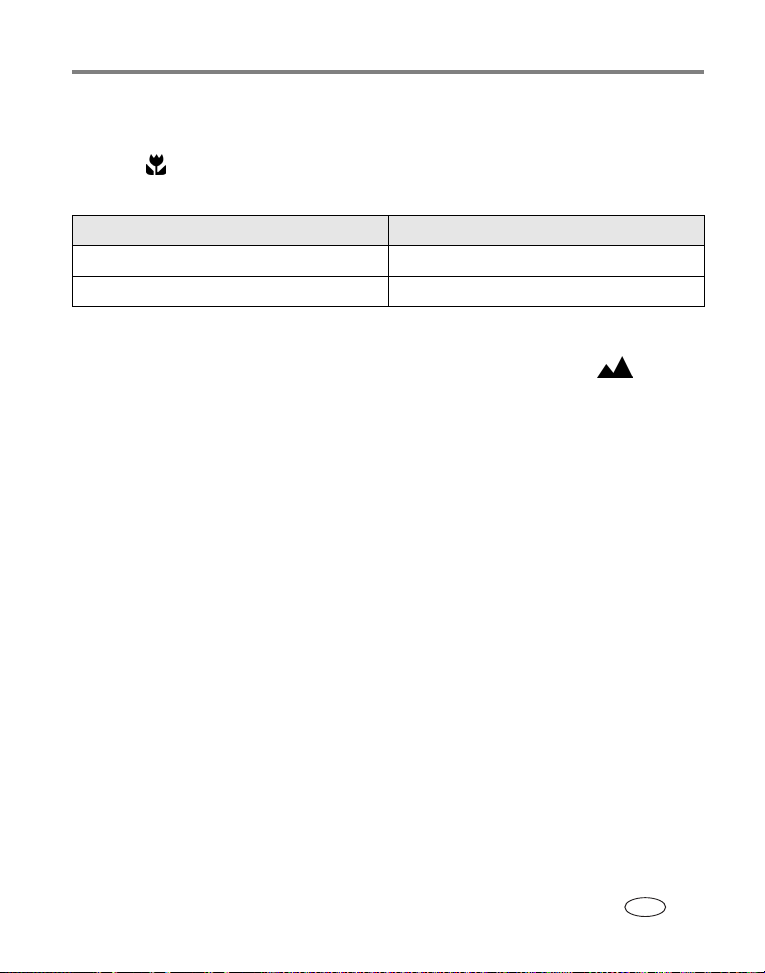
Fotoğraf ve video çekilmesi
Yakın çekim fotoğraflar
Yakın mesafedeki fotoğraflarde netlik ve ayrıntı kazanmak için Yakın çekim
ayarlarını kullanın. Mümkünse, flaş yerine ortamdaki ışığı kullanın. Fotoğraf
makinesi, zoom konumuna bağlı olarak odak mesafesini otomatik olarak ayarlar:
Zoom konumu Yakın çekim odak mesafesi
Geniş Açı 7-70 cm
Telefoto 28-70 cm
Manzara fotoğrafları
Uzaktaki sahnelerde en yüksek netliği elde etmek için Manzara ayarını kullanın.
Bu ayar ile, fotoğraf makinesi sonsuz otomatik odaklama kullanacaktır. Otomatik odak
çerçeveleme işaretleri (bkz. sayfa 6) Manzara modunda bulunmaz.
www.kodak.com/go/support 18
TR
